1、双击打开桌面上的Excel2016软件。

2、单元格中输入文本资料并格式化设置。

3、先选定一个空白单元格用于放计算结果。

4、单击公式菜单→数学和三角函数→PRODUCT(滚动找到)。

5、对话框中已经默认选定数值,单击确定。


6、结果在选定的单元格显示结果,拖动完成其他的结果。

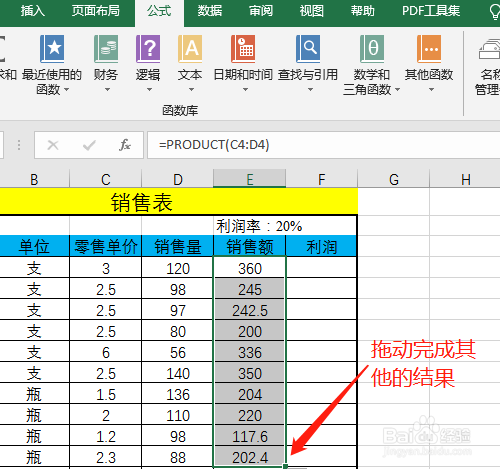
7、计算利润要手咿蛙匆盗动输入公式,单元格中先输入等于号=,用鼠标单击360单元格,输入乘号*(即键盘右边的*号),再输入0.2(即利润率20%)确定。



8、显示结果,其他计算结果的拖动完成。


时间:2024-10-21 20:53:49
1、双击打开桌面上的Excel2016软件。

2、单元格中输入文本资料并格式化设置。

3、先选定一个空白单元格用于放计算结果。

4、单击公式菜单→数学和三角函数→PRODUCT(滚动找到)。

5、对话框中已经默认选定数值,单击确定。


6、结果在选定的单元格显示结果,拖动完成其他的结果。

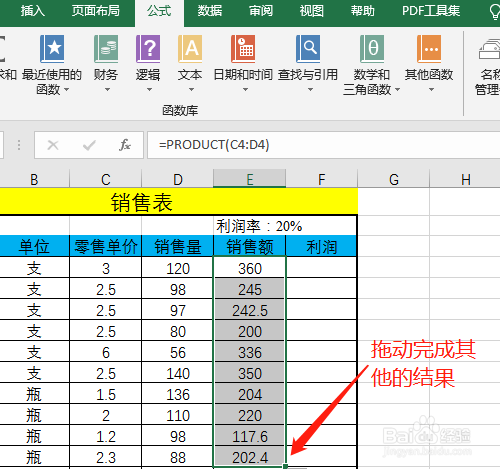
7、计算利润要手咿蛙匆盗动输入公式,单元格中先输入等于号=,用鼠标单击360单元格,输入乘号*(即键盘右边的*号),再输入0.2(即利润率20%)确定。



8、显示结果,其他计算结果的拖动完成。


